Voit lisätä minkä tahansa sovelluksen uuteen kontekstivalikkoonvaihtoehto. Se on melko yksinkertaista tehdä, vaikka se vaatii Windows-rekisterin muokkaamisen. Jotkut sovellukset antavat sinun muokata kontekstivalikkoa käyttöliittymän kautta, ja jos et halua huolehtia rekisteristä, ne ovat hyvä vaihtoehto. Rekisteri muokkaus ja nämä sovellukset toimivat suurimmaksi osaksi paitsi silloin, kun haluat lisätä Photoshopin uuteen kontekstivalikkovaihtoehtoon.
Photoshopilla voit luoda erityyppisiätiedostot, ts. tiedostot, joiden kangaskoko on erilainen. Photoshopissa ei ole oletuskankaan kokoa, ja jokaiselle luomallesi uudelle tiedostolle on ensin määritettävä kankaasi koko. Tämä estää sovelluksen lisäämisen Uuteen kontekstivalikkovaihtoehtoon tavallisten temppujen avulla. Näin saat sen toimimaan.
Photoshop-malli
Photoshopin lisäämiseksi uuteen kontekstivalikkoonvaihtoehto, sinun on luotava mallitiedosto. Mallitiedosto on pohjimmiltaan tavallinen Photoshop-tiedosto, jossa ei ole mitään muuta kuin yksi kerros, jolla on asetettu kangaskoko, jonka valitset.
Avaa Photoshop ja luo uusi tiedosto. Valitse kankaan koko ja tallenna se sitten PSD-muodossa. Anna sille mikä tahansa nimi. Sillä ei ole merkitystä, mitä sitä kutsutaan, koska nimi ei tule näkyviin kontekstivalikon Uusi-vaihtoehtoon.

Kun olet luonut tiedoston, avaa seuraava sijainti ja liitä se sinne. Tarvitset järjestelmänvalvojan oikeudet tämän tekemiseen.
C:WindowsShellNew
Muokkaa Windowsin rekisteriä
Avaa rekisterieditori ja siirry seuraavaan sijaintiin;
ComputerHKEY_CLASSES_ROOT.psd
Laajenna .psd-näppäin. Sen alla tulisi olla ShellNew-avain. Jos sitä ei ole siellä, luo se napsauttamalla hiiren kakkospainikkeella .psd-näppäintä ja valitsemalla pikavalikosta Uusi> Avain.
Kun olet luonut ShellKey, napsauta hiiren kakkospainikkeella oikealla olevan ruudun sisällä ja valitse Uusi> Merkkijonon arvo. Nimeä tämä arvo NullFile.
Napsauta uudelleen hiiren kakkospainikkeella oikean ruudun sisällä jaValitse Uusi> Merkkijonoarvo. Nimeä tämä arvo FileName. Kaksoisnapsauta sitä ja kirjoita koko polku mallitiedostoon, jonka olet siirtänyt C: WindowsShellNew-kansioon. Sen pitäisi näyttää;
C:WindowsSHELLNEWTemplateFileName.psd
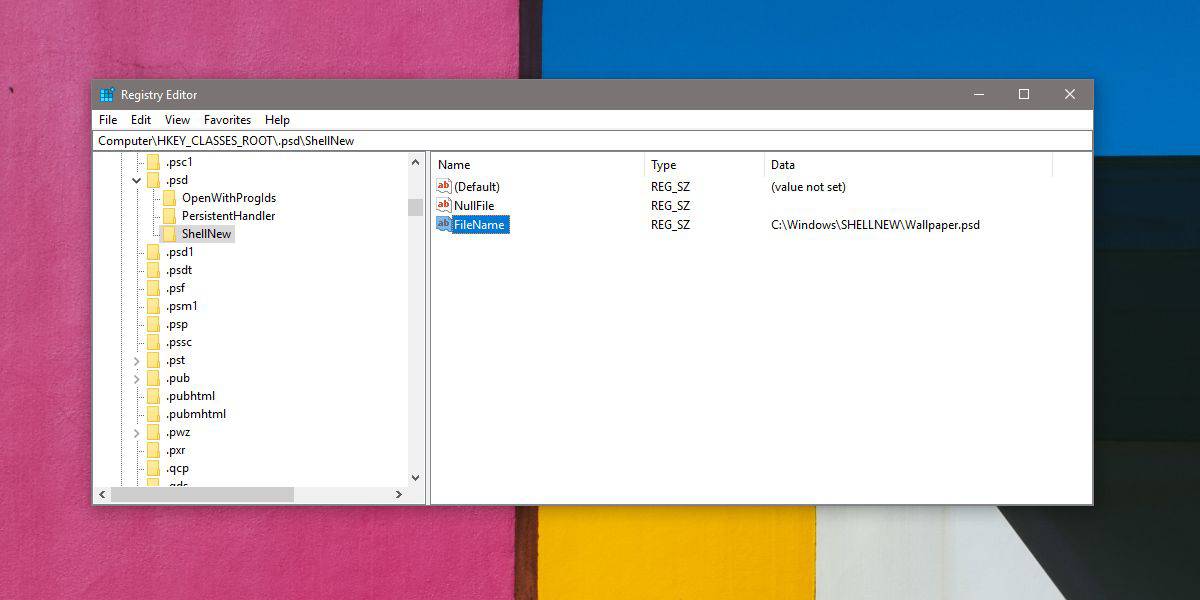
Kun olet valmis, sulje rekisteri ja napsauta hiiren kakkospainikkeella mitä tahansa. Pikavalikon Uusi vaihtoehto sisältää Photoshopin vaihtoehtona. Jos se ei tule näkyviin, käynnistä File Explorer uudelleen.
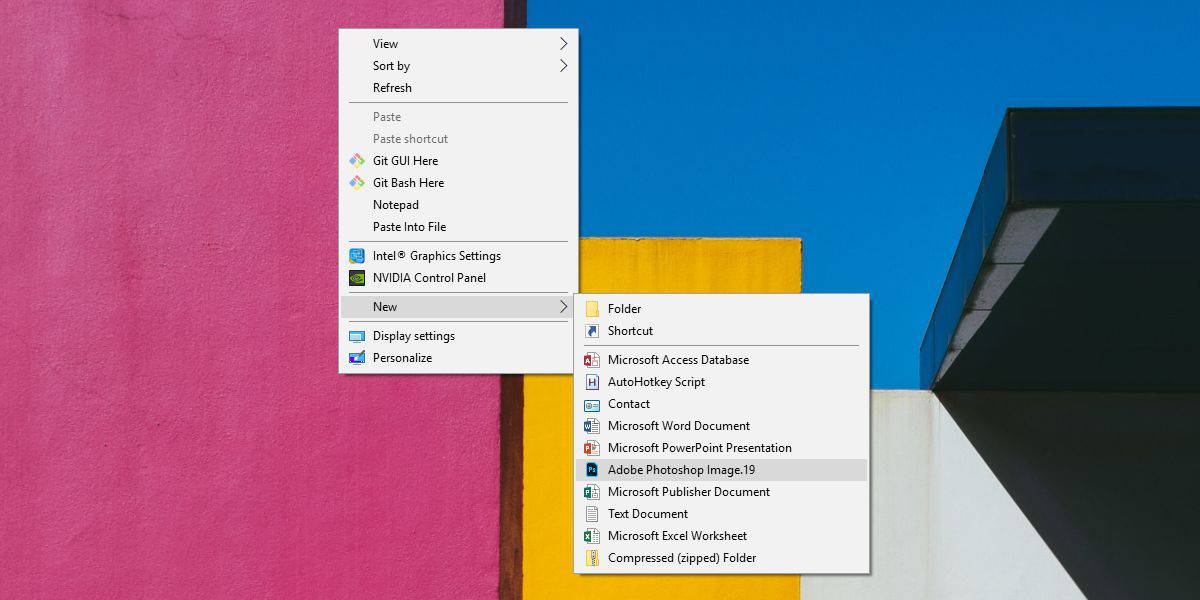
Käynnistä File Explorer uudelleen avaamalla Task Manager ja etsi Windows Explorer Prosessit-välilehdeltä. Valitse se ja napsauta alareunassa olevaa Käynnistä-painiketta.













Kommentit